CygwinとPostgreSQLのインストールと設定について解説します。
解説で使用した環境は
Windows 2000 Pro + SP4と
Windows XP Pro + SP1に
2004年8月29日現在において最新版の
Cygwin 1.5.10-3
PostgreSQL 7.4.5
をインストールしたものです。
画面例はWindows 2000 Proのものですが、Windows XP Proの場合も同じ手順でインストールできます。
| 1. Cygwinのインストール |
1.1 cygwin setupをダウンロード
CygwinのサイトよりInstall or update now!(using setup.exe)をクリックし、cygwinをダウンロードします。
ダウンロード完了後にsetup.exeをダブルクリックし、インストールを開始します。
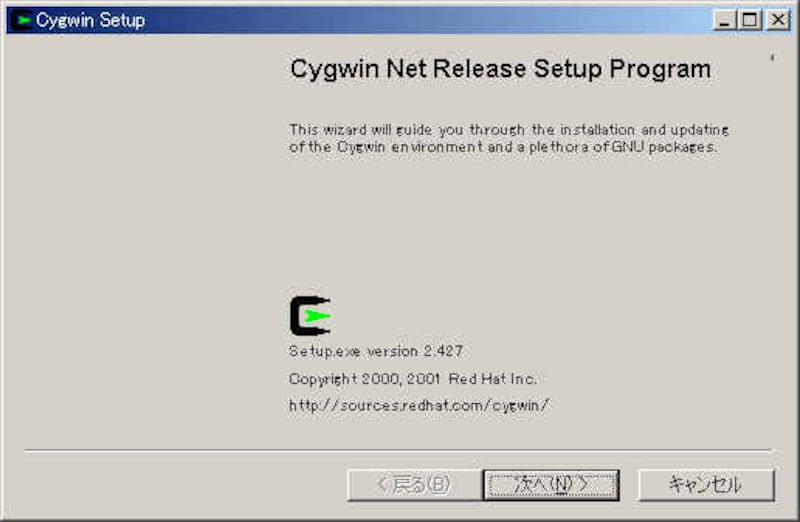
画像をクリックすると拡大表示できます
次へを押します。
1.2 どこからインストールするかを指定
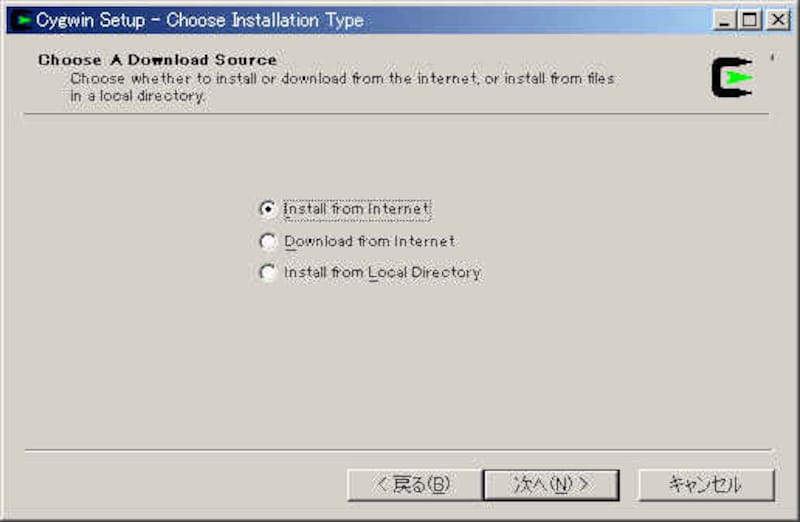
画像をクリックすると拡大表示できます
Install from Internetを選択し次へを押します。
1.3 インストール先を指定
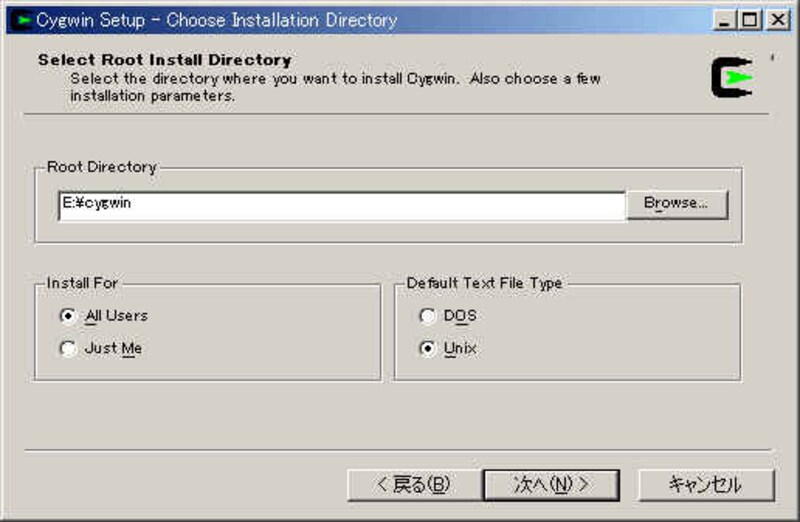
画像をクリックすると拡大表示できます
インストール先を指定し次へを押します。
Install For、Text File Typeは特に指定する必要はありません
1.4 ファイルの保存場所を指定
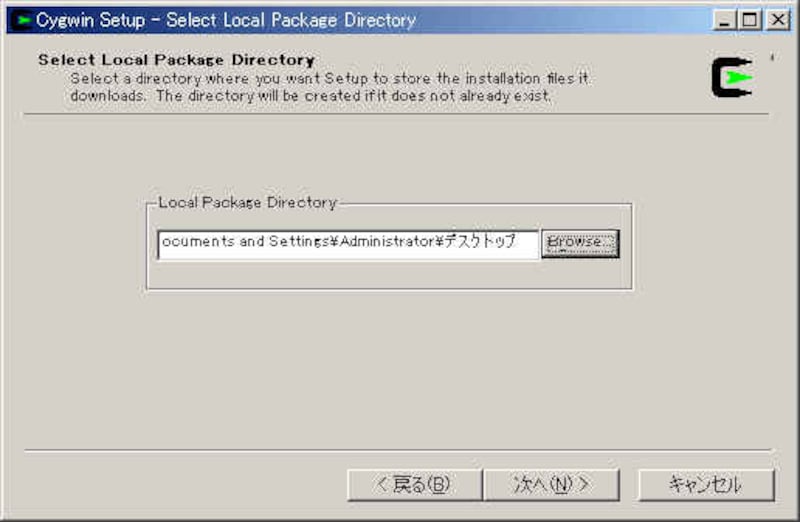
画像をクリックすると拡大表示できます
ダウンロードしたファイルの保存場所を指定し、次へを押します。
1.5 プロキシサーバーを指定
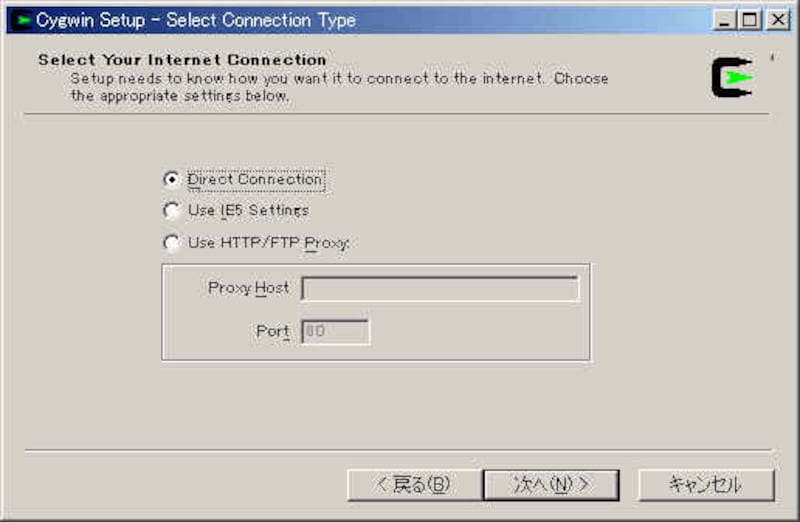
画像をクリックすると拡大表示できます
プロキシサーバーを指定しない場合はDirect Connectionを選びます。
プロキシサーバーを指定する場合はProxy Hostを指定し次へを押します。
1.6 ダウンロードするサイトを指定
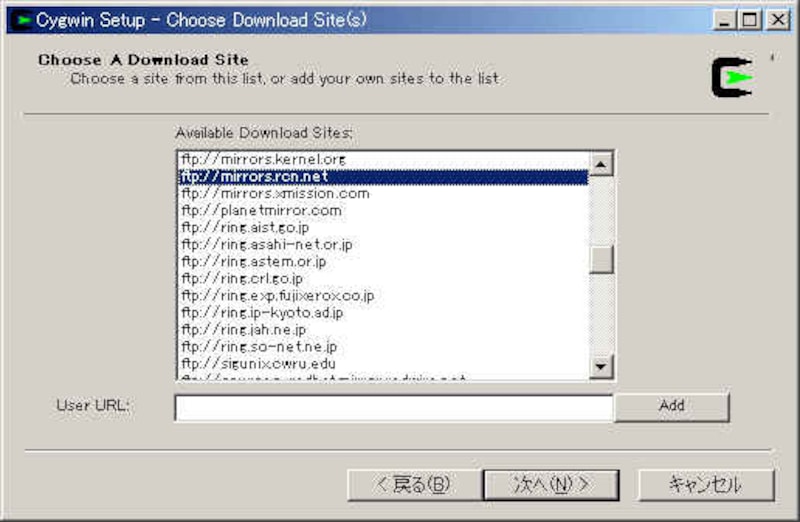
画像をクリックすると拡大表示できます
ダウンロードするサイトを指定し次へを押します。
mirros.rcn.netや.jpのサイトををおすすめします。
1.7 コンポーネントを選択
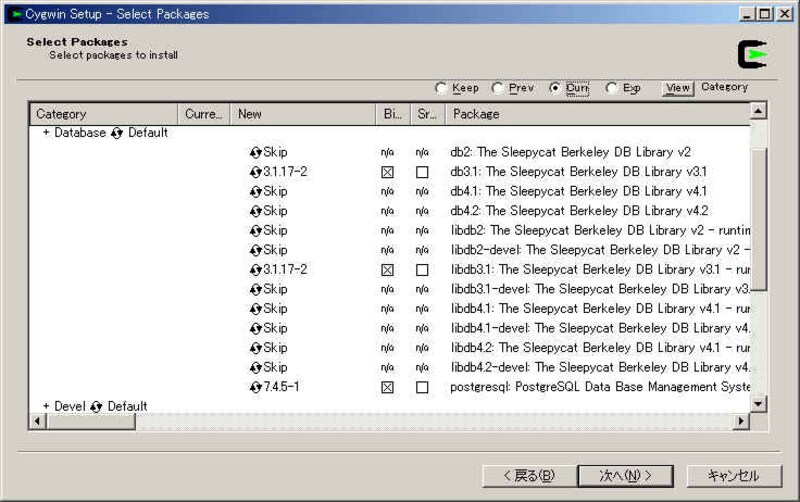
画像をクリックすると拡大表示できます
次にインストールするコンポーネントを選択します。
CategoryのDatabaseのPostgreSQLを選択します。
PostgreSQLを使用することだけが目的の場合は特に他のコンポーネントを指定する必要はありません。
1.8 ダウンロードとインストール
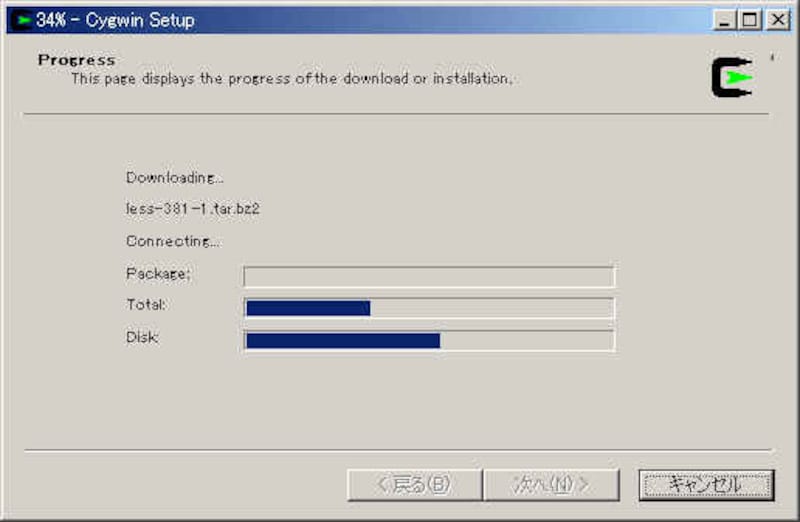
画像をクリックすると拡大表示できます
ダウンロードとインストールにしばらく時間がかかります。
1.9 アイコン作成の確認
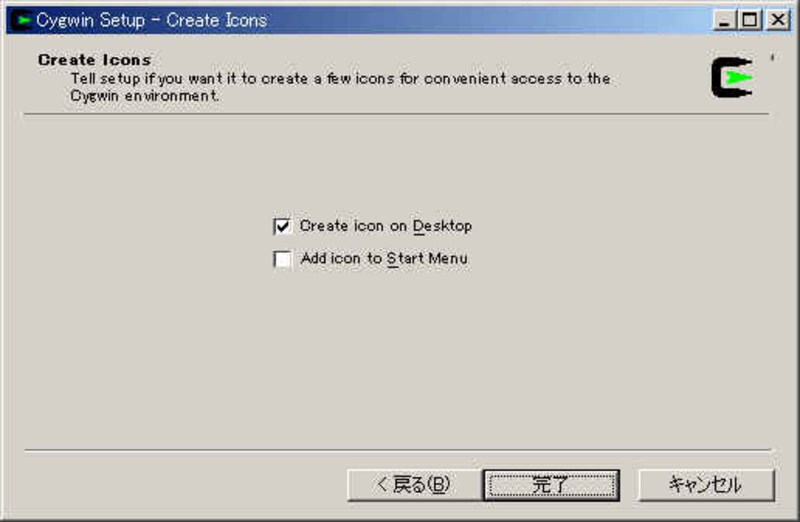
画像をクリックすると拡大表示できます
Create icon on Desktop---デスクトップにアイコンを作成する
Add icon to StartMenu---スタートメニューにアイコンを追加する
を必要に応じ指定し次へを押します。
1.9 完了

インストールが完了しましたので、OKを押します。
1.10 Cygwinの起動
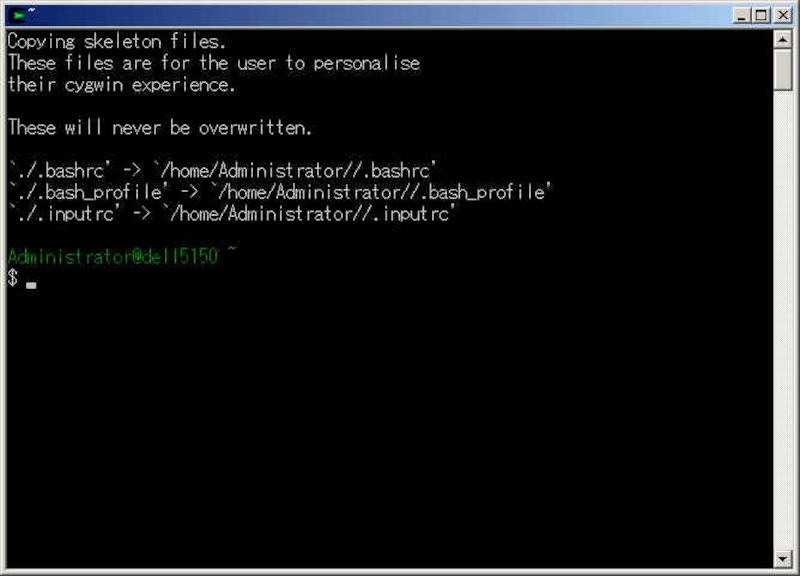
画像をクリックすると拡大表示できます
Cygwinを起動し、画面のメッセージを確認後、Cygwinを終了します。
Cygwinの初回起動時にc:\cygwinフォルダ内にhome\Administratorフォルダが作成されます。
Windows上でPostgreSQLを使う 記事一覧



